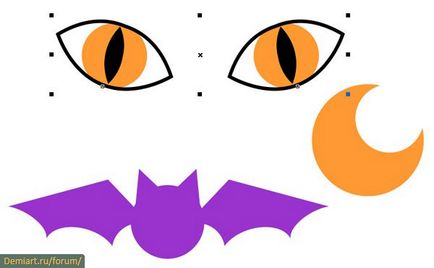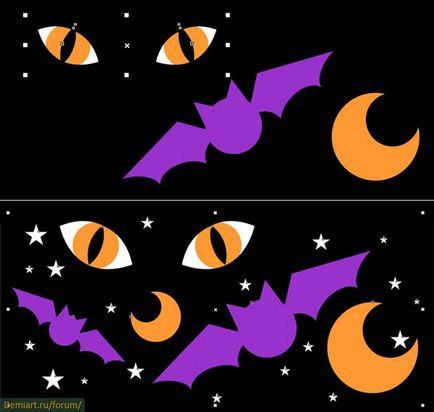Як створити простий патерн на тему Хеллоуїна в CorelDRAW
Ось що ми створимо:
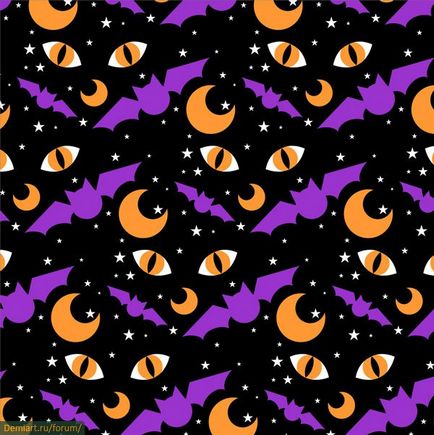
У цьому уроці для початківців ми будемо комбінувати інструменти малювання і інструменти створення простих форм, щоб створити «моторошний», натхненний Хеллоуїном візерунок-патерн. Всі три елементи всередині паттерна виконані з базових фігур: кіл, квадратів і трикутників.
Для початку створимо новий документ. Я вважаю за краще створювати патерни всередині квадратного документа розміром 8 дюймів або близько того. Розмір вашого документа повністю залежить від вас. Так як я розміщую ці проекти в Інтернеті - я вибираю для колірного профілю модель RGB, і 300 dpi - якщо збираюся надрукувати цей документ; якщо буде потрібно - пізніше це легко змінити.
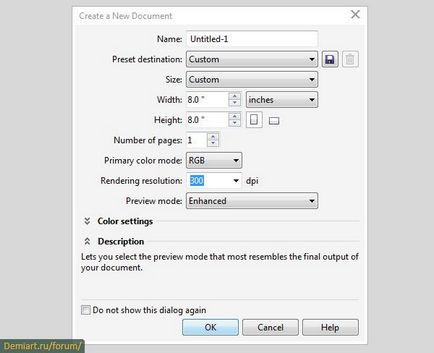
Використовуємо інструмент Ellipse Tool (F7) щоб намалювати простий коло. Щоб вийшов саме коло - під час малювання утримуйте Control (Ctrl). Намалюйте другий, менший коло, так, щоб він перетинав верхню праву частину першого кола.
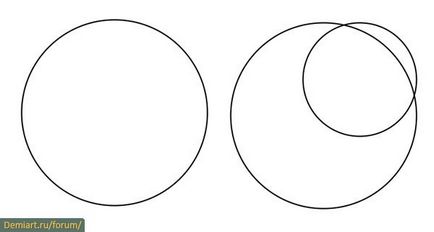
Виділіть обидва кола у вікні Objects Manager (прім.пер. - виділити обидва кола можна і за допомогою інструменту Pick Tool) і в панелі Property Bar натисніть Back Minus Front щоб видалити менше коло з більшого кола. У вас залишиться прекрасний півмісяць.
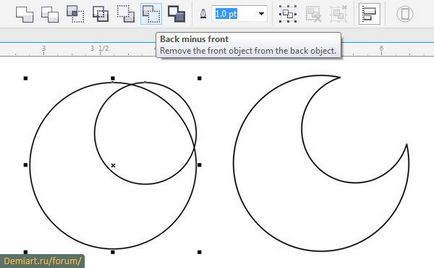
Малюємо кажана
1. Малювати кажана начинам так само, як місяць: з кола. Ще раз візьміть інструмент Ellipse Tool і намалюйте коло.
2. Використовуючи інструмент для малювання багатокутників Polygon Tool (Y), встановіть кількість кутів або сторін Points or Sides рівним 3 (в панелі Property Bar) і намалюйте трикутник.
3. Не хвилюйтеся про отримання потрібної вам форми трикутника відразу. За допомогою інструменту Pick Tool ви можете отмасштабовані або повернути трикутник так, як вам потрібно.
4. Помістіть трикутник на коло, злегка повернувши вліво (вибравши інструмент Pick Tool, двічі клацайте по об'єкту, щоб перемикатися між можливостями масштабувати і обертати об'єкт).
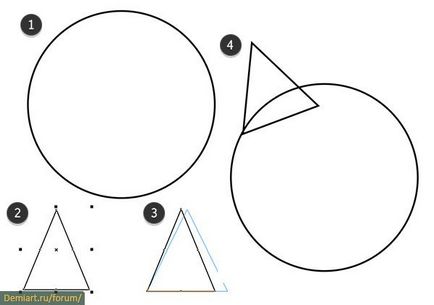
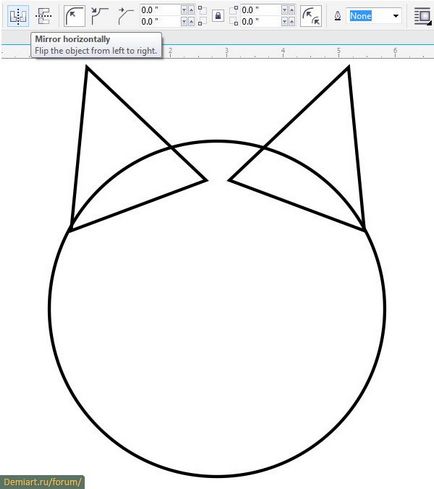
Крила летючої миші складаються з трьох трикутників. Ви можете намалювати їх за допомогою інструменту Polygon Tool, або скористатися можливістю відразу контролювати їх дизайн, використовуючи для малювання інструмент Pen Tool.
1. Кожен трикутник має кількість кутів або сторін Nodes or Points, що дорівнює 3.
2. Створюючи свої трикутники інструментом Pen Tool, стежте за тим, щоб повернутися в кінці на початкову точку, щоб у вас виходила замкнута фігура.
3. При малюванні другого трикутника злегка перекрийте перший трикутник.
4. Переконайтеся, що верхні точки трикутників суміщені.
5. Відрегулюйте трикутники за допомогою Pick Tool, щоб переконатися, що вони перекривають один одного і вирівняні по верхній точці кожного і в точках нижніх кутів.
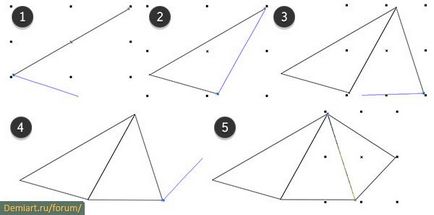
Виділіть (Select) все три фігури і натисніть Weld в панелі Property Bar. Ваші трикутники об'єднуватися в одну фігуру.
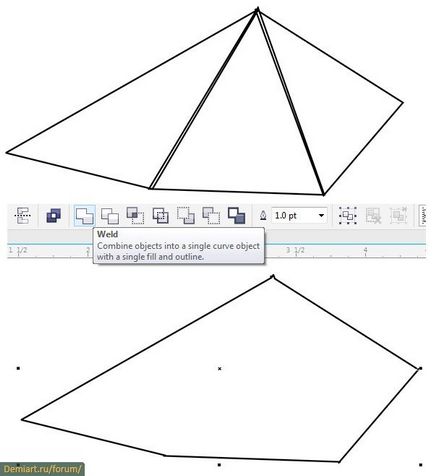
Скориставшись інструментом Zoom (Z) «наблизьте» верхній кут вийшла в попередньому кроці нової фігури. Якщо там є зайві опорні точки - скористайтеся інструментом Shape Tool (F10) і подвійним кліком мишки (Double-click) видаліть їх. Переконайтеся, що ваші дії по видаленню точок не привели до кардинальних змін загальної форми вашого п'ятикутника.

Тепер, коли ваш об'єкт вільний від зайвих, непотрібних опорних точок, він готовий перетворитися в крило кажана.
1. Візьміть інструмент 3-Point Ellipse Tool і намалюйте лінію уздовж нижньої лівої частини крила кажана.
2. Потягніть еліпс назовні, щоб отримати потрібну вам форму вигину на цій області крила кажана.
3. Повторіть те ж саме на двох інших сторонах.
4. Виділіть (Select) крило і перший намальований на ньому еліпс. Натисніть Back Minus Front в панелі властивостей Property Bar.
5. Ви успішно видалили еліпс з крила кажана! Давайте продовжимо.
6. Повторіть це ж з формою крила кажана і двома іншими еліпсами. Видаліть всі зайві опорні точки.
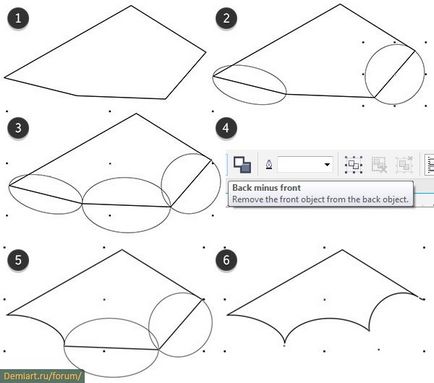
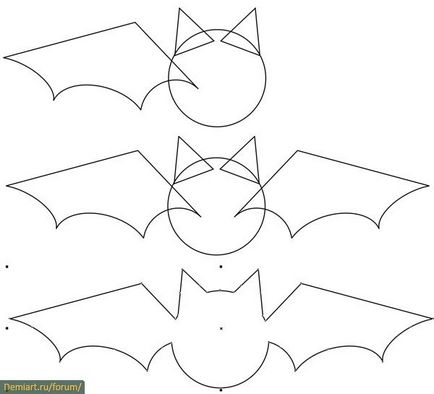
Малюємо котячі очі
Почнемо з того, що інструментом Rectangle Tool (F6) намалюємо прямокутник. В панелі властивостей Property Bar виберіть Chamfered Corner і задайте в полі Corner Radius значення 2 дюйма (2 "). У вас вийде простий шестикутник.
(Прім.пер. Якщо у вашій версії програми немає такої можливості - просто намалюйте шестикутник самі, наприклад за допомогою інструменту малювання багатокутників Polygon Tool, а потім поверніть його)
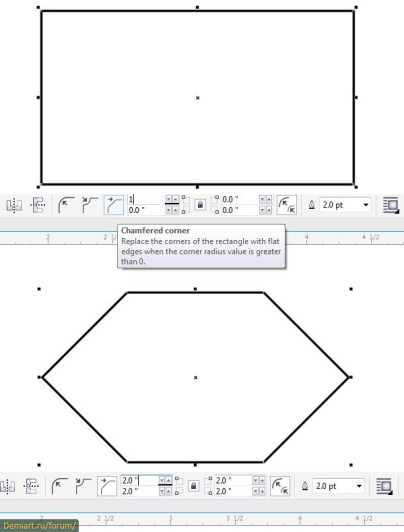
Намалюйте коло в центрі шестикутника. Переконайтеся, що коло досить великий і майже стосується верхньої і нижньої сторони шестикутника.
Використовуйте інструмент Pen Tool щоб намалювати криву, яка починається в лівому кутку шестикутника, потім проходить по нижньому краю кола і закінчується в правому куті шестикутника.
Заблокуйте форму прямою лінією, повернувшись в точку початку форми на лівій стороні.
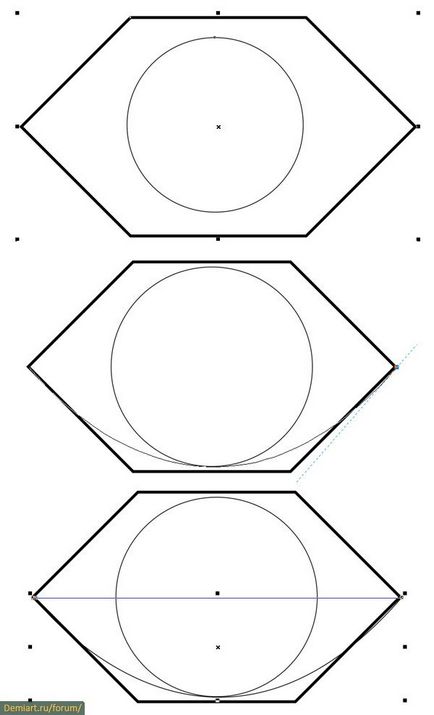
Я розфарбувала форми в довільні кольори, щоб зробити їх більш відмітними один від одного в цьому кроці.
В панелі властивостей Property Bar натисніть Mirror Vertically, щоб віддзеркалити її вертикально. Видаліть об'єкт-шестикутник.
Відсуньте коло в сторону від останніх двох форм. Вирівняйте (Align) обидві ці фігури, поєднавши їх краю, і перетворите їх в один об'єкт за допомогою Weld.
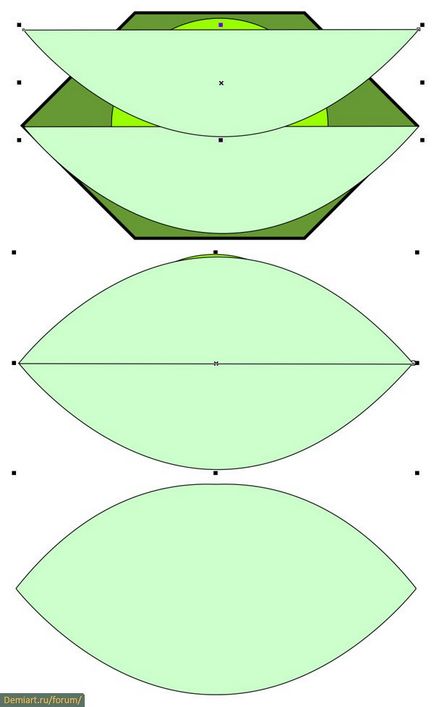
Поверніться зараз назад до простих чорними контурами і білим кольором заливки фігур. Переконайтеся, що коло вирівняний по центру мигдалеподібної форми.
Поверніть (Rotate) цю зменшену мигдалевидну форму так, щоб вона розташувалася вертикально всередині кола. Ви успішно зробили простий котяче око.
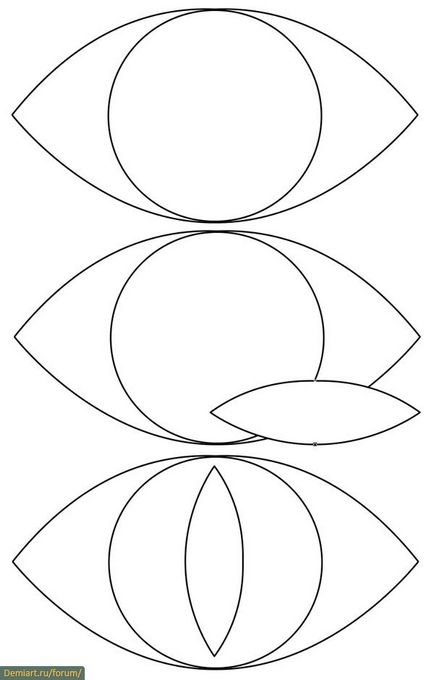
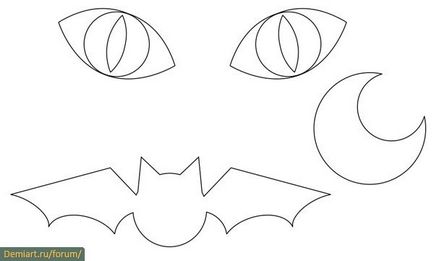
Для інших об'єктів використовуйте наступні кольори заливки:
мигдалеподібні форми очей: білий (#FFFFFF)
райдужка очей: помаранчевий (# ff9933)
зіницю очей: чорний (# 000000)
кажан: фіолетовий (# 9933CC)
місяць: помаранчевий (# ff9933)
Згрупуйте разом (Group) все елементи кожного з об'єктів.